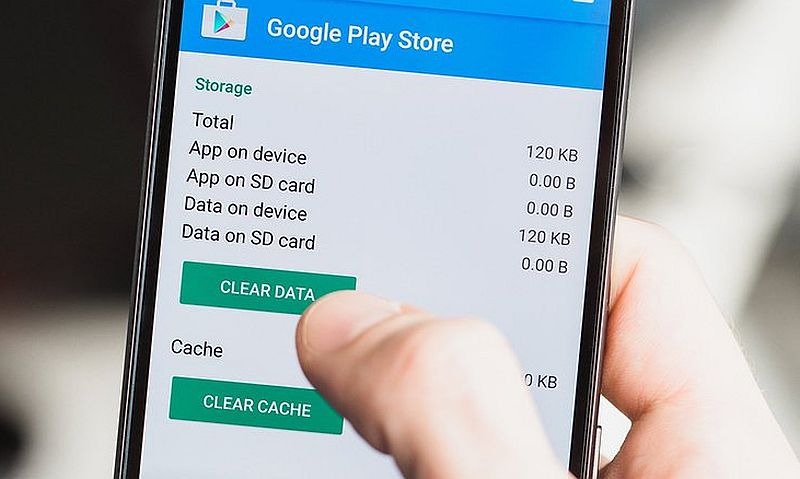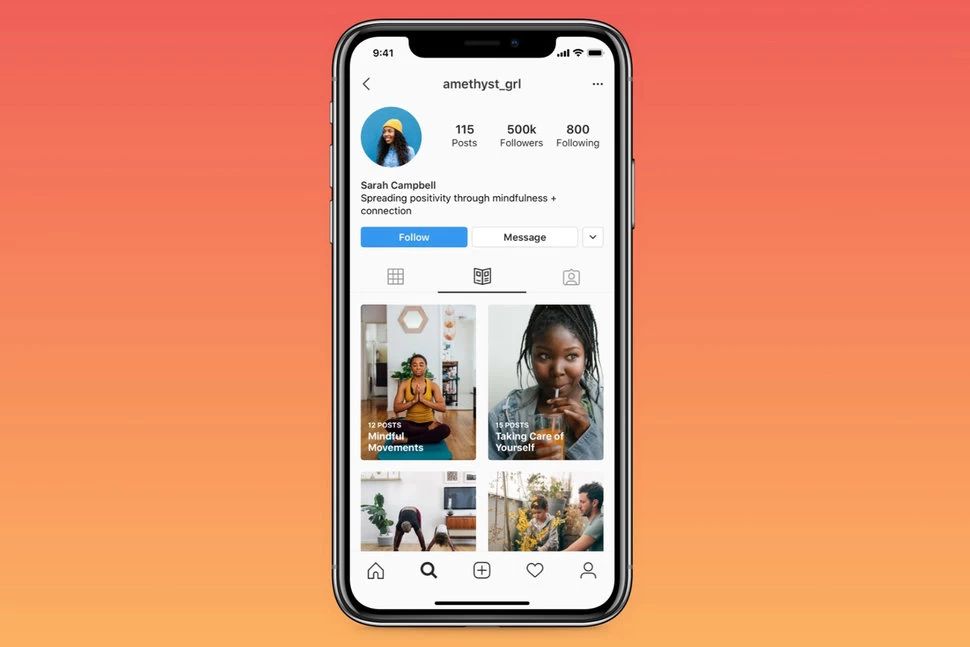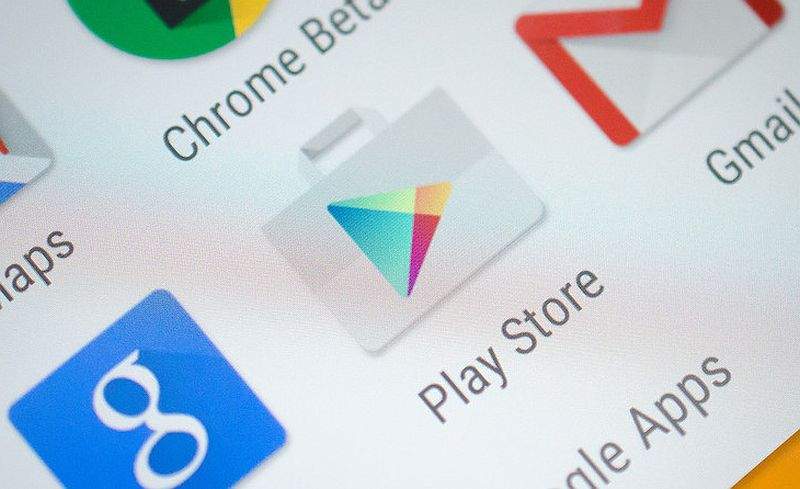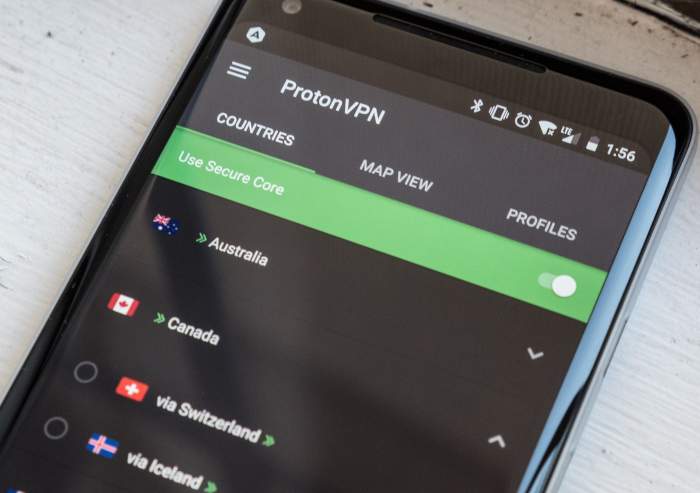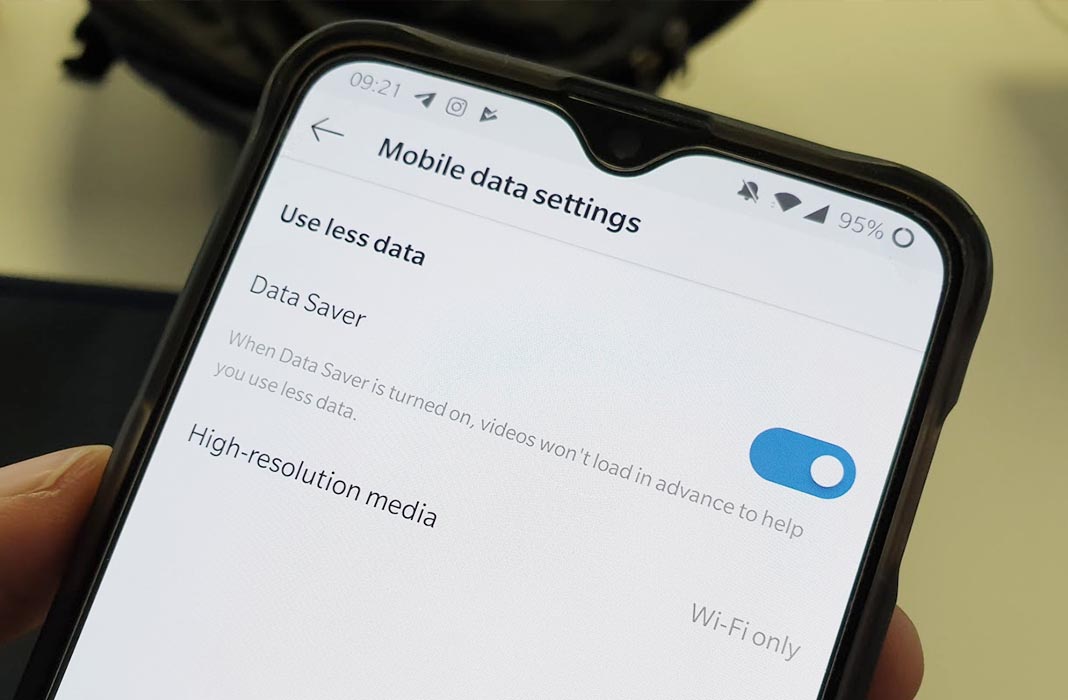Instagram je dominantna platforma za razmjenu fotografija na internetu i postala je jedina stranica od društvenih mreža koju koriste korisnici koji se radije izražavaju slikama, a ne riječima. Ali što učiniti kad Instagram ne radi ili ako ne radi kako treba? Nešto više o tome pročitajte u nastavku.
Reinstalirajte stariju verziju
Ako ste primijetili da su vaši problemi s Instagramom počeli nakon ažuriranja aplikacije, možete pokušati vratiti aplikaciju na prethodnu verziju. Najbolji način za to je putem APK Mirror-a. U pregledniku telefona idite na APK Mirror, a zatim pomoću ikone za pretraživanje u gornjem desnom kutu potražite “Instagram”.
Na sljedećoj stranici dodirnite “Aplikacije”, a zatim se pomaknite prema dolje dok ne pronađete “Instagram by Instagram”. Odaberite ga. Kliknite na najnoviju verziju Instagrama, a zatim se na sljedećoj stranici pomaknite dolje do odjeljka “Sva izdanja”. Nakon toga idite sve dok ne pronađete verziju datiranu prije zadnjeg ažuriranja (izbjegavajući “alfa” ili “beta” verzije).
Dodirnite ikonu za preuzimanje pored nje, a zatim odaberite ispravnu varijantu za verziju Androida na kojoj se nalazite. Ako morate, dopustite svom pregledniku preuzimanje iz nepoznatih izvora, zatim potražite APK za preuzimanje u mapi Preuzimanja (kojoj se pristupa putem aplikacije Datoteke), dodirnite je i dopustite neka se instalira.
Očistite podatke aplikacije i predmemoriju (ili cache)
Ako vam ponovno pokretanje nije popravilo Instagram, pokušajte očistiti podatke i predmemoriju aplikacije. Iako možete izbrisati predmemoriju i podatke pojedinačne aplikacije na Androidu, na iPhoneu morate izbrisati i ponovo instalirati aplikaciju.
Srećom, postoji funkcija “Offload”, što znači da se vaši Instagram podaci čuvaju na telefonu i kada izbrišete aplikaciju, što znači da će se vratiti kada ponovo instalirate Instagram.
Da biste “iskrcali” (ili upotrijebili ”Offload”) na Instagramu sa svog iPhonea, idite na “Postavke -> Općenito -> Pohrana za iPhone”. Pomaknite se prema dolje dok ne pronađete aplikaciju Instagram, dodirnite je, a zatim dodirnite “Isključi aplikaciju”. Idite na App Store, pronađite Instagram i ponovo ga instalirajte.
Čišćenje predmemorije na Android sustavu
Otvorite “Postavke -> Aplikacije i obavijesti”. Dodirnite na “Prikaži sve aplikacije”. Pomaknite se prema dolje i pronađite Instagram s popisa aplikacija. Ovisno o verziji Android uređaja, možda ćete morati dodirnuti “Pohrana i predmemorija” za pristup postavkama “Brisanje podataka” i “Očisti predmemoriju”. Dodirnite “Očisti predmemoriju”. Da biste izbrisali podatke, ponovite iste korake, ali ovaj put umjesto toga dodirnite “Očisti pohranu”.
Moguće je da Instagram ne radi na globalnoj razini
Ako Instagram doživljava zastoje i probleme na globalnoj razini, ne možete ništa učiniti osim čekati da njegov tim popravi ono u čemu je problem. Pokazatelj koji ukazuje da su poslužitelji u kvaru jest dobivanje ”Error 5xxx” obavijesti. Možete koristiti alat za provjeru statusa treće strane, kao što je detektor dolje, je li dolje? Ili izvješće o prekidu.
Unesite URL i obavijestit će vas ako je Instagram u kvaru sa porukama poput “Mogući problemi na Instagramu” ili “Problemi na Instagramu”. Ostala mjesta za provjeru uključuju Twitterov alat za Instagram, koji služi za provjeru objava i ažuriranja Instagrama.
Pokušajte Instagram na drugom uređaju
Ako problem nije u internetskoj vezi, možete pokušati koristiti Instagram na drugom uređaju (drugom pametnom telefonu ili računalu). Alternativno, provjerite radi li aplikacija na tuđem telefonu i mogu li pregledati obavijesti i prenijeti fotografije ili videozapise.
Ažurirajte Instagram
Ako do sada ništa nije funkcioniralo, možda je problem u tome što Instagram nije ažuriran na najnoviju verziju. Novije verzije, osim novih značajki, obično sadrže sigurnosne zakrpe i ispravke programskih pogrešaka.
Evo kako možete jednostavno ažurirati aplikaciju:
- Otvorite Trgovinu Google Play i dodirnite izbornik (ikona hamburgera s tri vodoravne crte) u gornjem lijevom kutu zaslona.
- Dodirnite “Moje aplikacije i igre”, a zatim provjerite postoji li pored Instagrama opcija ažuriranja.
Nakon što dovršite ažuriranje aplikacije, pokušajte ponovo pokrenuti Instagram.
Deinstalirajte i ponovno instalirajte Instagram
Ako je problem uzrokovan greškom, Instagram možete popraviti deinstaliranjem i ponovnom instalacijom aplikacije Instagram:
- Otvorite “Postavke -> Aplikacije i obavijesti”.
- Dodirnite tipku “Prikaži sve aplikacije”.
- Na popisu aplikacija pronađite Instagram. Jednostavno dodirnite Deinstaliraj, a zatim se vratite u Trgovinu Google Play i ponovo instalirajte najnoviju verziju Instagrama. Prijavite se ponovo i provjerite radi li.
Provjerite postoje li poznati problemi i poruke koje govore o postojanju grešaka
Kao i većina drugih aplikacija, Instagram također ima niz poruka o pogreškama i poznatih problema, a ovaj se popis redovito ažurira kako bi korisnici mogli pronaći moguća rješenja za svoje svakodnevne probleme s aplikacijom.
Najčešće se to događa s mobilnom aplikacijom, pa ako Instagram ne radi na vašem mobilnom uređaju, provjerite radi li na web verziji. Možete zabilježiti pogrešku koju vidite i pretražiti Google da biste saznali je li već obrađena. Najvjerojatnije su drugi korisnici imali sličan ili isti problem i pronašli pomoć.
Isključite VPN
Korištenjem VPN-a možete pristupiti svim ograničenim sadržajima u svojoj zemlji. Jedna od prednosti korištenja VPN-a je ta što skriva vašu internetsku prisutnost i zaobilazi regionalna ograničenja. To znači da možete koristiti aplikacije poput WhatsAppa, Instagrama itd. u zemljama u kojima je to ograničeno.
Nedostatak toga je što je VPN vrlo vjerojatno razlog zašto Instagram ne radi. Neispravan VPN možda neće učitati Instagram obavijesti, imate kašnjenje u slanju ili primanju poruka itd. Ako koristite VPN, isključite ga i provjerite radi li Instagram ponovno.
Provjerite jesu li ograničeni pozadinski podaci
Instagram mora biti spojen na Internet kako bi stalno ažurirao vaše obavijesti, slao/primao poruke i prikazivao vam obavijesti u vezi s vašim objavama. Kako bi Instagram radio bez prekida, morate paziti da pozadinski podaci nisu ograničeni.
Kako biste bili sigurni da pozadinski podaci nisu ograničeni, prijeđite na izbornik Postavke na svom telefonu, zatim “Aplikacije i obavijesti-> Vidi sve aplikacije-> Instagram-> Mobilni podaci i Wi-Fi”. Postavite prekidač Pozadinski podaci na Uključeno. To osigurava da Instagram ima pristup internetu dok radi u pozadini.
Ako i dalje imate problem, prijavite ga Instagramu
Ako nijedan od ovdje navedenih koraka ne riješi problem, možete prijaviti grešku iz aplikacije kako bi Instagram istražio. Dajte detaljan odgovor o problemu s kojim se suočavate, uređaju koji koristite i o tome što ste radili prije i kada je prestao raditi. Isto se odnosi i na probleme s prijavljivanjem na vaš račun.
Piše: Ivan Hečimović